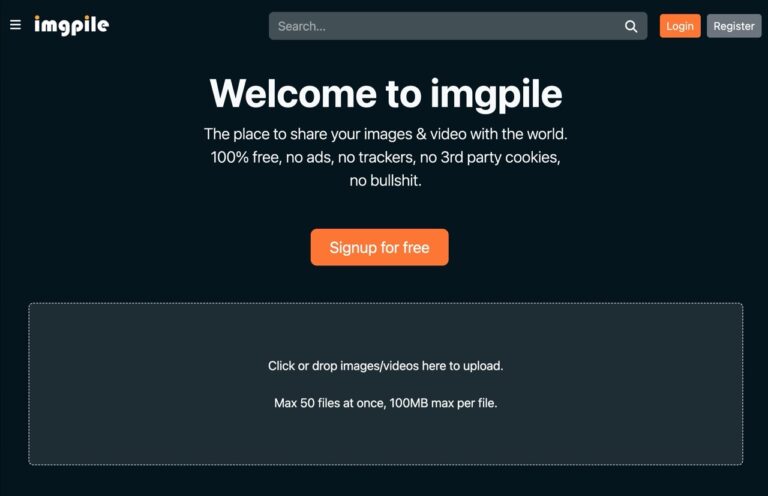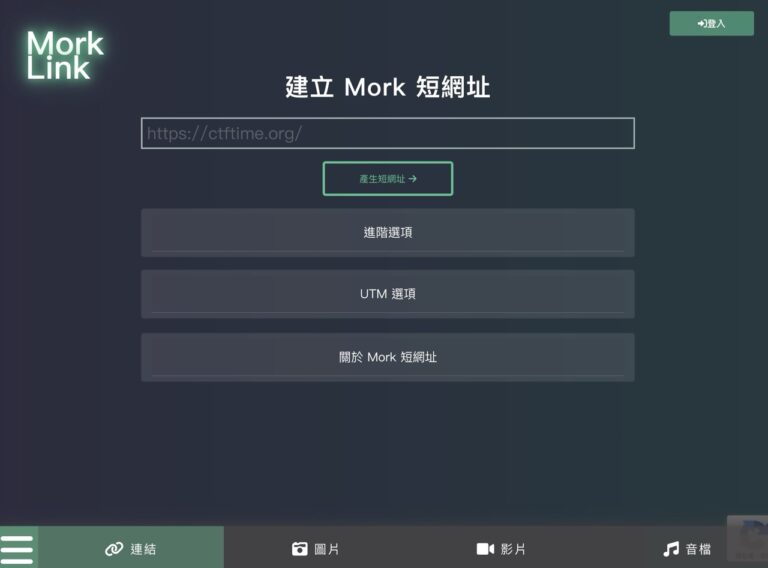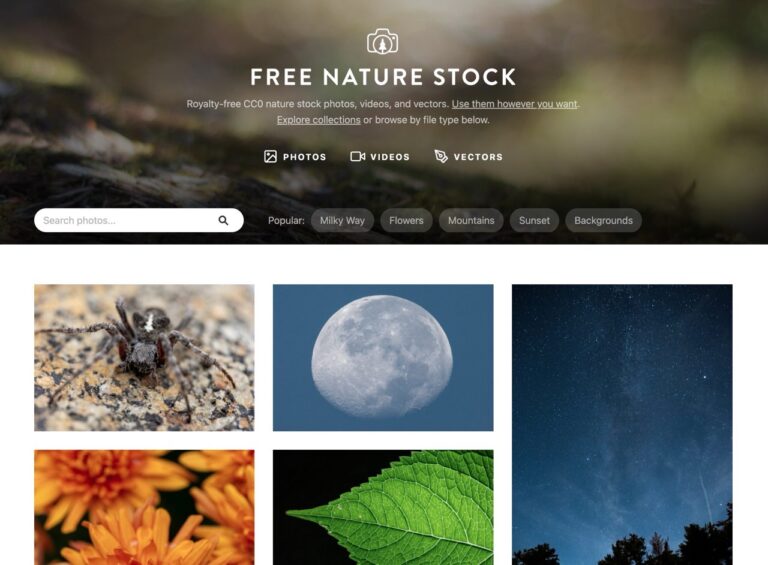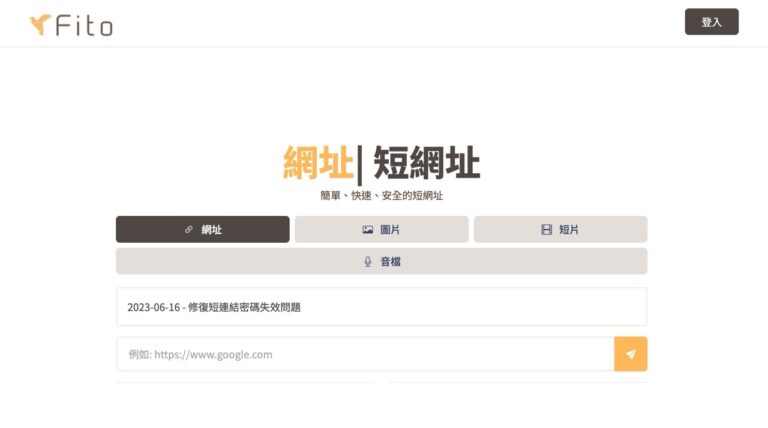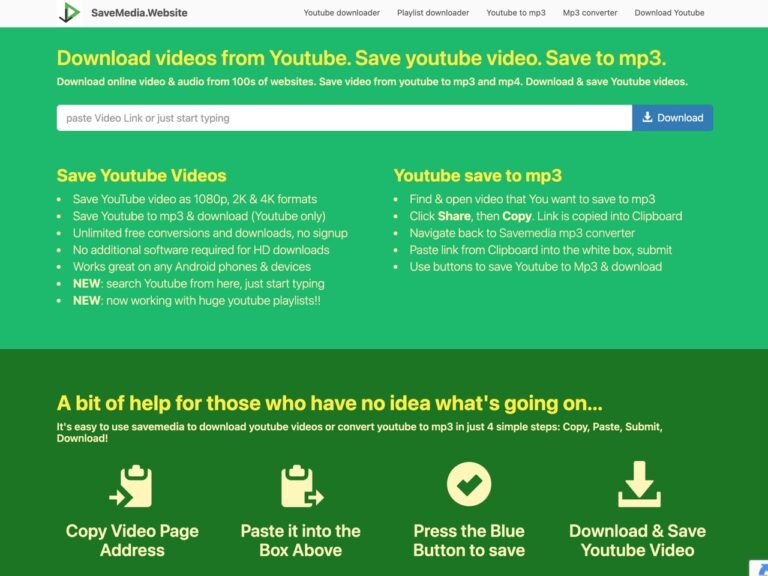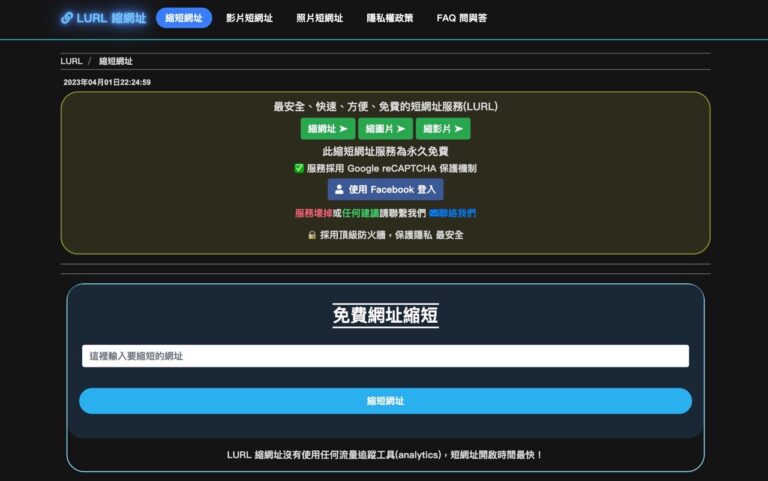說到影片分享服務,大家可能第一個想到的就是:YouTube, 但 YouTube 真的有這麼「神」嗎?那倒是見仁見智,例如 YouTube sucks: 4 sites that do video better, 或是 Why YouTube Sucks? 都指出了不少缺點。
今天要介紹的這個服務-Vimeo, 除了是 YouTube 的眾多對手之一,更是獲得多數好評的影片空間,它的優點有哪些呢?包括更美觀的操作環境與上傳介面,也支援更多影片檔案格式,諸如 asf, asx, avi, divx, dv, dvx, m4v, mov, mp4, mpeg, mpg, qt, wmv, 3g2, 3gp, 3ivx 和 3vx ,遠比 YouTube 的四種格式硬是多上一大截。
你以為這樣就沒了嗎?不,Vimeo 更提供了 HD 高畫質影片功能,你還在看網路上模糊不清的影片殘害自己的眼睛嗎?先來個 HD 影片看看吧!
subprime from beeple on Vimeo.
而 YouTube 限制影片長度不可超過10分鐘,但 Vimeo 則不會對影片時間進行限制,而是限制使用者可以使用的容量。新註冊使用者可以獲得 500MB 空間,之後每週都會自動將你用完的空間補到 500MB, 相信應該足以應付一般使用。
註冊 Vimeo 帳號
1. 如果你想上傳影片到 Vimeo,趕緊按照以下方式註冊一個Vimeo帳號吧!進入 Vimeo 首頁後,點選右方 Sign up for Vimeo 。
Vimeo 網站首頁: https://vimeo.com/
Vimeo 註冊頁面: https://vimeo.com/sign_up
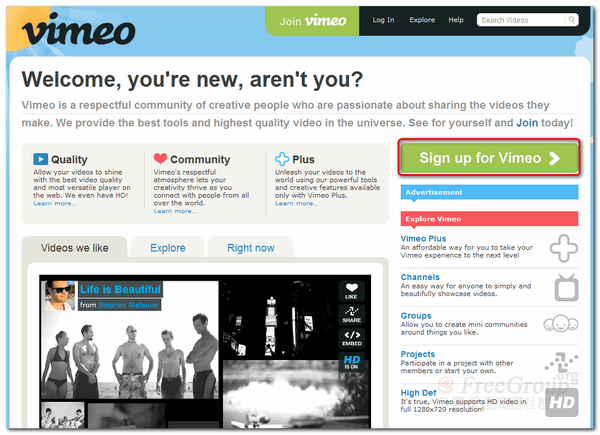
2. 接著會看到一個很可愛的註冊畫面,依序填入以下資料:
- First & Last Name: 你的姓名。
- Email: 你的 E-Mail Address
- Password: 輸入密碼
最後別忘了閱讀一下使用條款並勾選同意,按下最後的按鈕加入 Vimeo 大家庭。
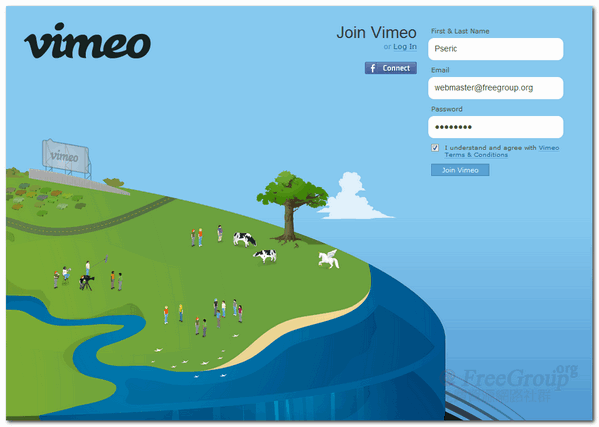
3. 接著會跳出歡迎畫面,詢問使用者是否升級為 Vimeo Plus (每年 $59.95 美金),在 Vimeo Plus 中使用者將可以享有以下功能:
- 每週10倍以上的上傳容量。
- 高畫質 HD 影片上傳無限制。
- 可自訂化的介面。
- 高畫質影片。
如果暫時沒有打算升級,點選 maybe later 就能跳過。
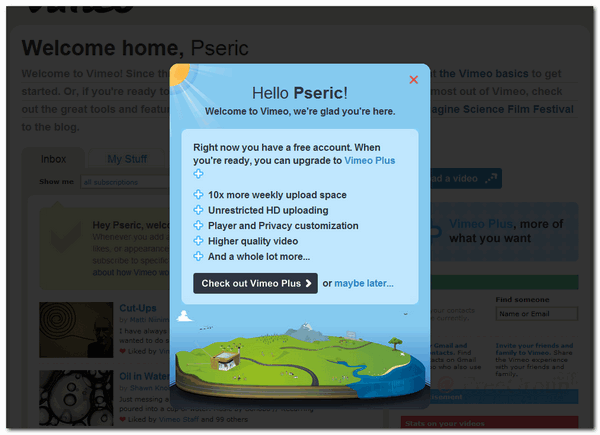
4. 最後還是必須到你的信箱收取驗證信以取得完整權限,如果沒有驗證就想上傳影片的話,Vimeo 可是會出現提示訊息的喔!如果你遲遲等不到驗證信件,可以點選 Send me another confirmation email 要求 Vimeo 再次寄出。Pseric 使用 Gmail 收信大約按了三次,才在幾分鐘之後收到第一封驗證郵件。
上傳影片到 Vimeo
在完成身份驗證後,再次回到 Upload a video 頁面,可以看到出現選擇上傳影片的選項。在上傳前務必先瞭解一下 Vimeo 的規則。
- 不允許商業、政治或是任何形式的廣告內容。Vimeo 只允許用於個人和非營利。
- 不要上傳電視節目、你在其他網站找到的影片或是遊戲影片。
- 當然也不可以上傳成人或是色情內容的影片。
沒問題之後,可以點選 Choose a file to upload 上傳影片。
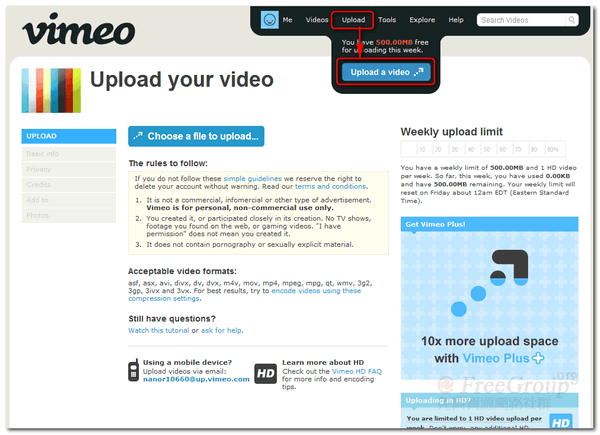
使用者在上傳影片的同時不會感覺或沒事可做,這時候可以動動手修改一下影片標題、描述或標籤。左方的功能都可以設定,不會影響影片上傳。
- Privcy: 可以自訂誰能夠看到影片、密碼保護、瀏覽者可以做的動作與影片留言的設定。
- Photos: 可以為你的影片加入 Flickr 照片。
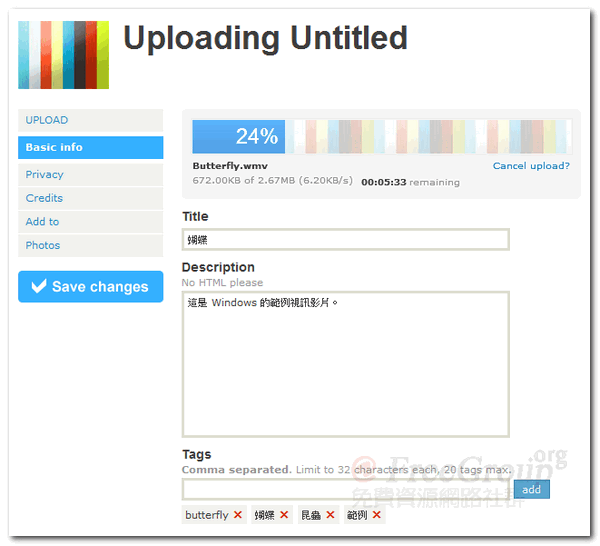
上傳完成後進入你的影片頁面,可能會看到以下訊息:
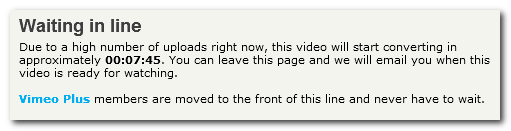
這表示目前 Vimeo 的上傳數過多,而影片會在幾分鐘之後開始進行轉檔的動作。不過使用者別擔心,一旦 Vimeo 轉檔完成,會以 E-Mail 通知使用者影片已可以線上觀賞。
如果你希望可以跳過這個等待時間,那麼可以考慮升級為 Vimeo Plus, 就不會有這個限制。
上傳 HD 影片說明
既然許多人都對於 HD 影片有疑問,那麼我就到 Help 頁面幫大家找了有關 HD 影片的說明。
為什麼我上傳了 HD 高清影片後沒辦法以 HD 播放?
首先,請先確認你所上傳的為 HD 影片。為了有 HD 的品質,你的 HD 影片外觀比例必須大於 4:3, 寬度至少為 1280 像素,如此一來才會以 HD 方式處理。必須注意的是 Vimeo 僅允許免費帳號一個星期上傳一個 HD 影片,也就是說如果你一個星期上傳了兩個,只有第一個會以 HD 方式處理,其餘則是 SD 。
其他都是比較小的問題,如果有 HD 影片的疑問,可以找找 FAQ 頁面的 HD 項目,Vimeo 整理了一些使用者可能會遇到的 HD 影片問題。
將影片放到部落格或網站
在把影片上傳到 Vimeo 後,其他使用者可以直接在網站內找到你的影片並且觀看它。但如果你希望可以把影片內嵌(Embed)到部落格內也是可以的,方法很簡單,只要將滑鼠移到影片上,右上方會出現 LIKE, SHARE 和 EMBED, 點選 EMBED 就可以取得 HTML 原始碼。
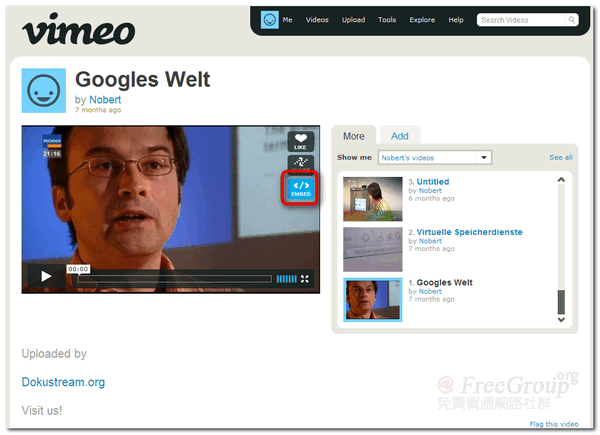
除了有影片大小的設定,使用者也可以選擇自己喜愛的顏色、顯示方式等等。
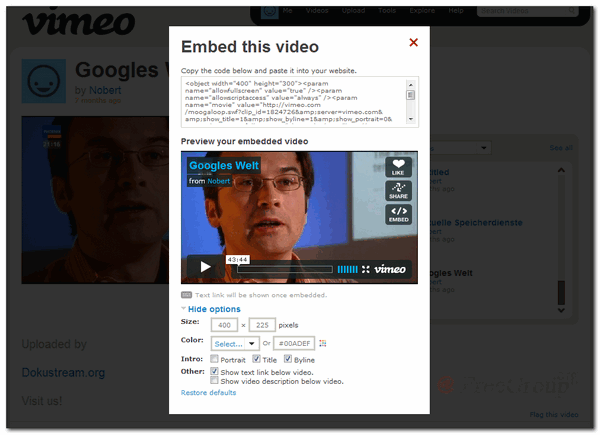
介紹到這邊,大家還有什麼問題嗎?其實 Vimeo 的功能當然不僅於此,但礙於版面限制,Pseric 無法逐一介紹,還是必須由你自己親身體驗才知道囉。如果你是一個熱愛觀賞影片的使用者,那麼到 YouTube 可以找到更多影片。不過如果你想找個比較適合分享影片的網站,或許可以試試看 Vimeo 。
【網站網址】https://vimeo.com/
【單檔大小】無限制(Vimeo Plus 帳號為單檔1GB)。
【上傳限制】免費帳號一個月500MB, 每日最多可上傳 10 個檔案。
【流量限制】無限制。
【檔案類型】asf, asx, avi, divx, dv, dvx, m4v, mov, mp4, mpeg, mpg, qt, wmv, 3g2, 3gp, 3ivx, 3vx。
【砍檔時間】無。
【必須註冊】必須。